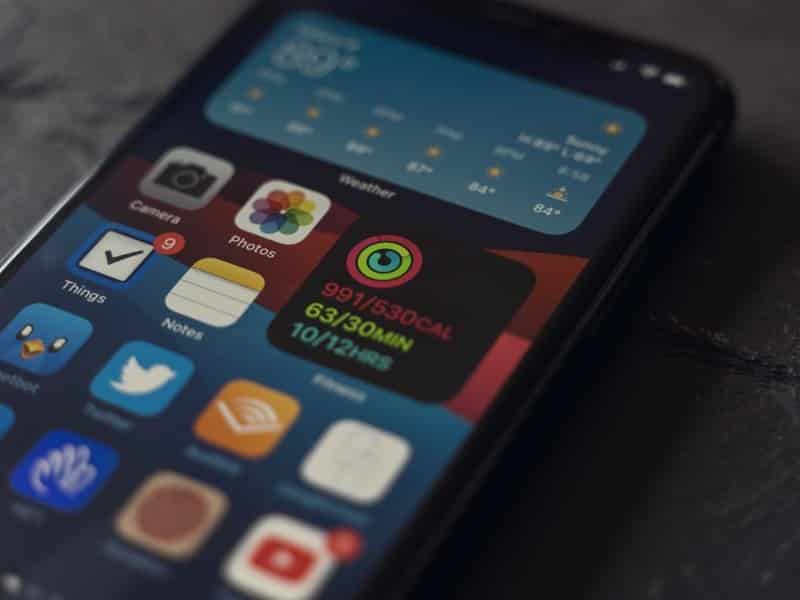
يعمل iOS 15 على تحسين تجربة استخدام عنصر واجهة المستخدم التي قدمتها Apple لأول مرة في نظام التشغيل iOS 14 ، مضيفًا ميزات جديدة إليها.
أتاحت Apple إضافة عناصر واجهة مستخدم في واجهة iPhone بدءًا من iOS 14 ، ويمكنك استخدامها مع iPad في iPadOS 15.
تتوفر الأدوات في مكتبتها الخاصة المرتبطة بالتطبيقات المثبتة على هاتفك ، لذلك عند النقر فوق عنصر واجهة مستخدم ، يتم نقلك تلقائيًا إلى تطبيقه.
الحاجيات الجديدة في iOS 15
لن يختلف استخدام الأدوات كثيرًا في نظام التشغيل iOS 15 عما كان عليه في الماضي ، ولكن Apple تضيف مجموعة من الخيارات الجديدة إلى المكتبة.
ترتبط هذه الأدوات بمجموعة من تطبيقات النظام الرسمية ، بما في ذلك
- متجر التطبيقات
- جهات الاتصال
- ابحث عن خدماتي
- مركز الالعاب
- بريد الالكتروني
- تطبيق إدارة النوم
إضافة عناصر واجهة مستخدم إلى واجهة iPhone
يمكنك إضافة عناصر واجهة مستخدم إلى واجهة iPhone بأكثر من طريقة. يمكنك إدارتها من عرض الأدوات أو من القائمة الخاصة بهم.
يمكنك نقل عناصر واجهة المستخدم من شاشة العرض بالذهاب إليها عن طريق سحب الشاشة إلى أقصى اليمين.
ثم اضغط قليلاً على الأداة التي تريد نقلها إلى واجهة الهاتف ، انقل هذه الأداة إلى الواجهة واتركها في المكان الذي تريده.
يمكنك أيضًا النقر مع الاستمرار على واجهة تطبيقات iPhone ثم تحديد الزر “إضافة” في الجزء العلوي.
ثم حدد الأداة التي تريد إضافتها ثم انقل الأداة لوضعها في المكان الذي تريده.
تعديل استخدام الحاجيات
يمكنك تعديل الأدوات لتغيير البيانات المعروضة من خلالها أو تغيير حجمها إذا كنت ترغب في ذلك.
يمكنك القيام بذلك عن طريق النقر طويلاً على الأداة ، وتحديد تحرير عنصر واجهة المستخدم ، ثم تحديد الأشياء التي تريد تعديلها.
إضافة عناصر واجهة مستخدم إلى عنصر واجهة مستخدم Smart Stack
يعرض Smart Stack مجموعة من عناصر واجهة المستخدم مكدسة فوق بعضها البعض ، ويمكنك الاختيار من بين هذه الأدوات عن طريق تحريك عناصر الواجهة لأعلى أو لأسفل.
يمكنك إضافة أي عنصر واجهة مستخدم تريده إلى قائمة Smart Stack بالنقر فوق الأداة ثم سحبها وإفلاتها في Smart Stack.
يمكنك القيام بذلك باستخدام جميع عناصر واجهة المستخدم تقريبًا بما في ذلك أدوات البطارية والتطبيقات.
